word計算一列平均分數的方法:先輸入表格數據,並點選佈局選單;然後點選公式選單,並點選函數下拉清單;最後選取【=AVERAGE()】,在括號中輸入【: B2:D2】即可計算。

本文操作環境:Windows7系統,Microsoft Office Word2010版本,Dell G3電腦。
word計算一列平均分數的方法:
1、開啟Office Word文檔,輸入表格數據,然後點擊選單列中的佈局選單,如圖所示:
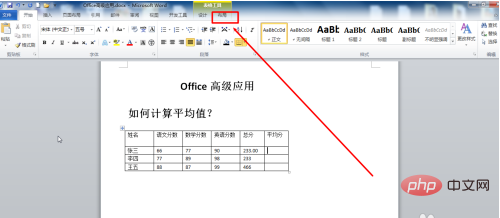
2、滑鼠遊標停留在需要計算平均分數的儲存格中,然後點選公式選單,如圖所示:
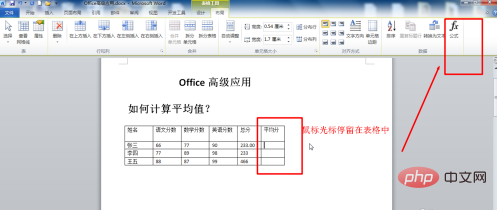
#3、點擊之後,可以看到彈出的公式對話框,然後點擊函數下拉列表,如圖所示:
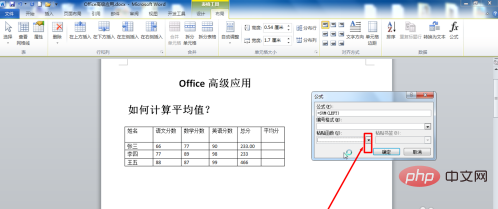
4、選中= AVERAGE(),在括號中輸入:B2:D2,表示計算第二行的第二個單元格到第四個單元格總和的平均分,如圖所示:
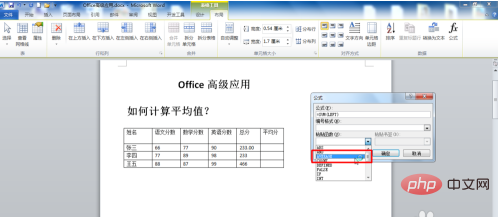
#5、在括號中輸入B2:D2之後,如圖所示:
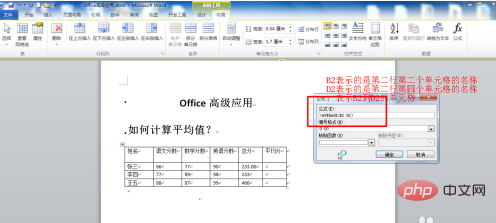
#6、然後點選確定按鈕,如圖所示:
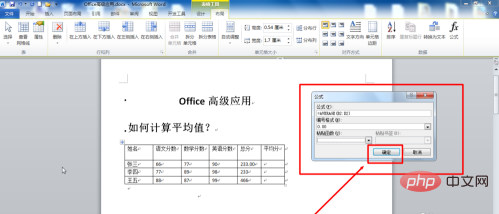
7、點選確定按鈕之後,可以看到該儲存格中計算出平均分數資料。如圖所示:
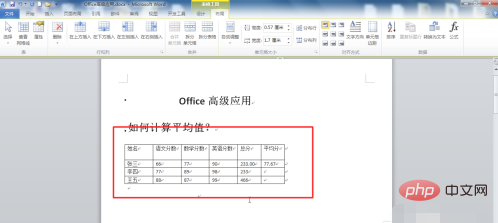
相關學習推薦:windows伺服器運維教學
以上是word怎麼計算一列平均分的詳細內容。更多資訊請關注PHP中文網其他相關文章!




